ADS-1700W
Vanlige spørsmål og feilsøking |
Konfigurere en Skann til SFTP-profil
Konfigurer en Skann til SFTP-profil for å skanne og laste opp skannede data direkte til en SFTP-plassering.
Vi anbefaler at du bruker Microsoft® Internet Explorer® 8/10/11 for Windows® eller Safari 8.0 for Mac. Sørg for at JavaScript og informasjonskapsler alltid er aktivert i alle nettlesere du bruker. Hvis du bruker en annen nettleser må du kontrollere at den er kompatibel med HTTP 1.0 og HTTP 1.1.
- Start nettleseren.
Skriv inn "https://maskinens IP-adresse" i nettleserens adresselinje (der "maskinens IP-adresse" er IP-adressen til maskinen). For eksempel: https://192.168.1.2
Hvis maskinen ber om et passord, skriver du det inn og klikker på .
. - Klikk på Scan (Skann)-fanen.
- Klikk Scan to FTP/SFTP/Network (Skann til FTP/SFTP/nettverk)-menyen i den venstre navigasjonslinjen.
- Velg SFTP-alternativet og klikk deretter på Submit (Send inn).
- Klikk på Scan to FTP/SFTP/Network Profile (Skann til FTP/SFTP/nettverksprofil)-menyen på den venstre navigasjonslinjen.
- Velg profilen du vil sette opp eller endre. Bruk av følgende tegn kan forårsake en sendefeil: ?, /, \, ", :, <, >, | og *.
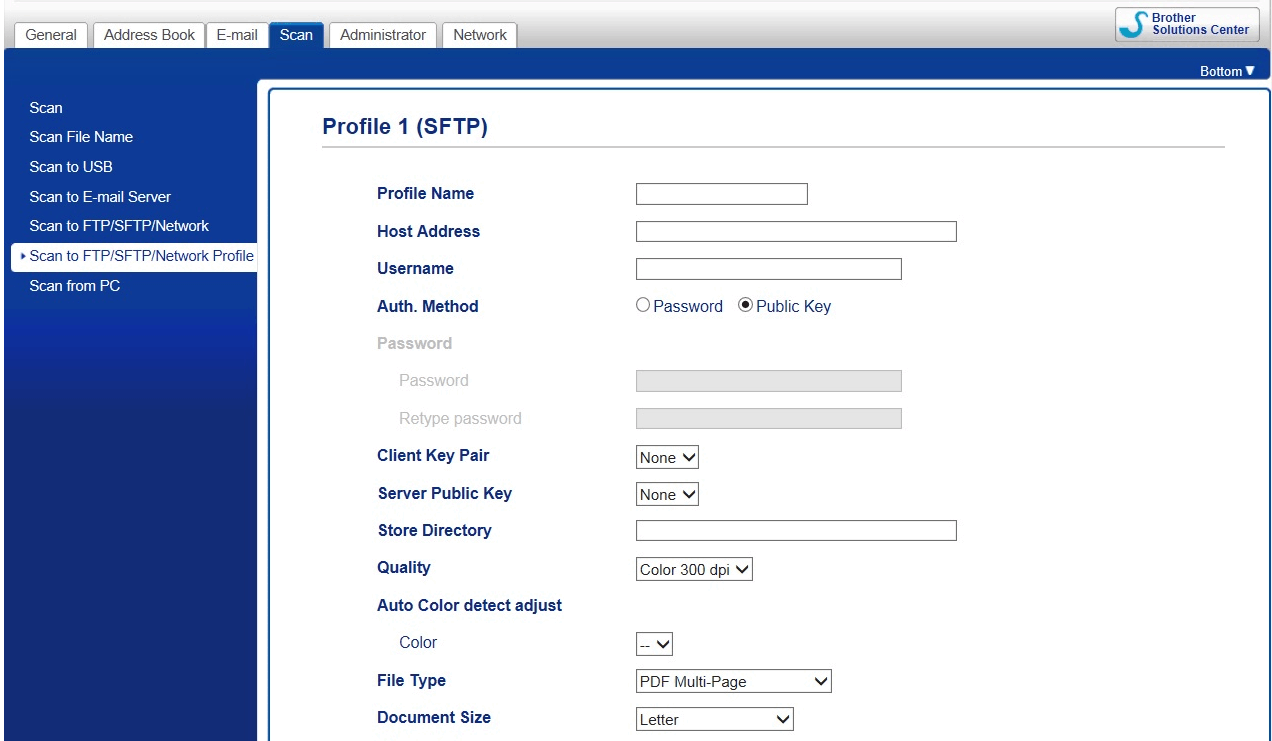 Skjermbildet for innstilling av Profil vises.
Skjermbildet for innstilling av Profil vises. - I Profile Name (Profilnavn)-feltet skriver du inn et navn for denne serverprofilen (opptil 14 alfanumeriske tegn).Maskinen vil vise dette navnet på displayet.
- I Host Address (Vertsadresse)-feltet skriver du inn vertsadressen (for eksempel: sftp.eksempel.com; opptil 64 tegn) eller IP-adressen (for eksempel: 192.23.56.189), og deretter skriver du inn banen (opptil 255 tegn) til mappen på FTP-serveren du vil sende de skannede dataene til. Ikke skriv en skråstrek på begynnelsen av banen.
- I Username (Brukernavn)-feltet skriver du inn brukernavnet (opptil 32 tegn) som har tillatelse til å skrive data til SFTP-serveren.
- I feltet Auth. Method (Pålitelighetskontrollmetode) velger du Password (Passord) eller Public Key (Offentlig nøkkel).
- Gjør ett av følgende:
- Hvis du har valgt Password (Passord), skriver du inn passordet (opptil 33 tegn) som er knyttet til brukernavnet du skrev inn i Username (Brukernavn)-feltet. Skriv inn passordet igjen i Retype password (Skriv inn passord på nytt)-feltet.
- Hvis du har valgt Public Key (Offentlig nøkkel), velger du pålitelighetskontrolltypen fra Client Key Pair (Klientnøkkelpar)-rullegardinlisten.
- Velg pålitelighetskontrolltypen fra Server Public Key (Offentlig servernøkkel)-rullegardinmenyen.
- I Store Directory (Lagre katalog)-feltet skriver du inn banen (opptil 255 tegn) til mappen på SFTP-serveren du vil sende de skannede dataene til. Ikke skriv en skråstrek på begynnelsen av banen.
- Klikk på Quality (Kvalitet)-rullegardinlisten, og velg deretter en kvalitetsinnstilling. Når Auto er valgt, kan du justere oppdagelsesnivået for farge ved bruk av Auto Color detect adjust (Juster automatisk fargeoppdagelse)-rullegardinlisten.
- Klikk på File Type (Filtype)-rullegardinlisten, og velg deretter filtypen du ønsker å bruke for det skannede dokumentet.
- Klikk på Document Size (Dokumentstørrelse)-rullegardinlisten og velg deretter dokumentformatet din fra listen. Dette er nødvendig for å sikre at den skannede filen er av riktig størrelse.
- Slå på valget Edge Fill for Plastic Card (Kantfyll for plastkort) for å legge til en hvit kant rundt rammen på det skannede bildet.
 Edge Fill for Plastic Card (Kantfyll for plastkort) er bare tilgjengelig når man skanner fra kortsporet.
Edge Fill for Plastic Card (Kantfyll for plastkort) er bare tilgjengelig når man skanner fra kortsporet. - I Margin Settings (Marginnstillinger) angir du en verdi mellom -4 og 2 for å legge til eller fjerne en bestemt marg på kanten av bildet.
- Klikk på File Size (Filstørrelse)-rullegardinlisten, og velg deretter filstørrelsen fra listen.
- Velg On (På) under Skip Blank Page (Hopp over tom side)-alternativet for å fjerne blanke sider i dokumentet fra skanneresultatene.
- Klikk på Skip Blank Page sensitivity (Følsomhet for å hoppe over tom side)-rullegardinlisten, og velg et følsomhetsnivå.
- Angi On (På) for innstillingen 2-sided Scan (Tosidig skanning) for å skanne begge sider av dokumentet.
- Klikk på Brightness (Lysstyrke)-rullegardinlisten, og velg deretter lysstyrkenivået.
- Klikk på Contrast (Kontrast)-rullegardinlisten, og velg deretter kontrastnivået.
- Velg On (På) under Continuous Scan (Kontinuerlig skanning)-alternativet for å fortsette skanningen.
- Endre Port Number (Portnummer)-innstillingen som brukes for å få tilgang til SFTP-serveren. Som standard er denne innstillingen port 22. I de fleste tilfeller behøver du ikke å endre denne innstillingen.
- Klikk på Submit (Send inn).
Du kan angi navnet for den skannede filen og stilen for filnavnet i Scan File Name (Navn på skannefil)-menyen i navigasjonsfeltet til venstre.
Tilbakemelding om innhold
Du kan hjelpe oss å forbedre kundestøtten vår ved å gi tilbakemelding nedenfor.
